Doe een gratis scan en controleer of uw computer is geïnfecteerd.
VERWIJDER HET NUOm het volledige product te kunnen gebruiken moet u een licentie van Combo Cleaner kopen. Beperkte proefperiode van 7 dagen beschikbaar. Combo Cleaner is eigendom van en wordt beheerd door RCS LT, het moederbedrijf van PCRisk.
Valak-virus verwijderingsgids
Wat is Valak?
Valak is de naam van schadelijke software die is ontworpen om JScript-bestanden te downloaden en uit te voeren. Wat er daarna gebeurt, hangt af van de code in de uitgevoerde JScript-bestanden. De kans is groot dat de cybercriminelen die Valak ontwikkelden deze malware gebruiken om kettinginfecties te veroorzaken en dat ze Valak dus gebruiken als tool om andere malware te verspreiden. Onderzoek toont aan dat Valak wordt verspreid via spamcampagnes, maar het infiltreert in sommige gevallen ook in systemen als deze al zijn geïnfecteerd met een kwaadaardig programma zoals Ursnif (ook bekend als Gozi).
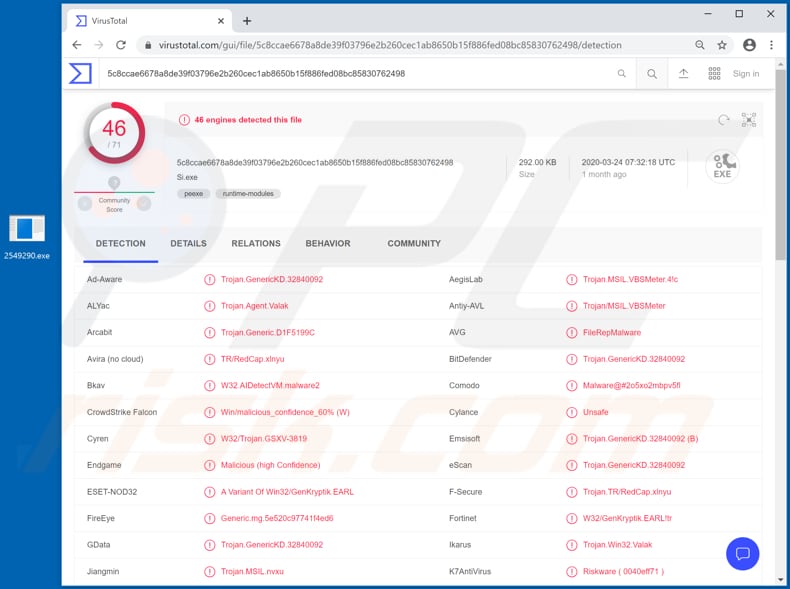
JScript-bestanden die via Valak op geïnfecteerde machines kunnen worden uitgevoerd, zijn mogelijk ontworpen om allerlei schadelijke (of illegitieme) software te installeren. Het is gebruikelijk dat cybercriminelen malware zoals Valak ook gebruiken om systemen te infecteren met ransomware, cryptocurrency miners, remote access trojans (RAT's), of andere types trojans (bijv. voor datadiefstal), enz. Ransomware is software die bestanden versleutelt en een bericht met de vraag om losgeld creëert. In feite wordt malware van dit type gebruikt om te voorkomen dat slachtoffers toegang krijgen tot hun bestanden en hen te dwingen een decoderingssoftware of -sleutel te kopen. Cryptocurrency-miners zijn programma's die computerhardware (zoals CPU, GPU) gebruiken om cryptocurrency te minen door wiskundige problemen op te lossen. Met andere woorden, cybercriminelen gebruiken geïnfecteerde computers om voor hen cryptocurrency te minen. Geïnfecteerde computers verbruiken niet alleen meer elektriciteit, ze werken ook langzamer (of reageren helemaal niet). Mining van cryptomunten kan ook leiden tot oververhitting van hardware, onverwachte shutdowns (die kunnen leiden tot verlies van niet-opgeslagen gegevens) of andere problemen. RAT's zijn programma's waarmee cybercriminelen geïnfecteerde machines op afstand kunnen bedienen. Meestal wordt software van dit type gebruikt om andere (vaak kwaadaardige) bestanden te downloaden en uit te voeren, toegang te krijgen tot microfoons en webcams, het loggen van toetsaanslagen, het maken van screenshots en veel andere kwaadaardige taken uit te voeren. In de meeste gevallen worden RAT's gebruikt om systemen met andere malware te infecteren en om gevoelige informatie te stelen die misbruikt kan worden om inkomsten te genereren. Data stealers zijn schadelijke programma's die zijn ontworpen om persoonlijke en vertrouwelijke gegevens te verzamelen, zoals inloggegevens, creditcardgegevens, gegevens van allerlei messaging-apps enz. Kortom, een computer die is geïnfecteerd met Valak, zal zeer waarschijnlijk worden geïnfecteerd met andere malware die meerdere problemen kan veroorzaken. Gebruikers kunnen bijvoorbeeld het slachtoffer worden van identiteitsdiefstal, financiële verliezen lijden, de toegang tot persoonlijke accounts verliezen, problemen ondervinden met betrekking tot hun online veiligheid en privacy enz,
| Naam | Valak-virus |
| Type bedreiging | Trojan, wachtwoord-stelend virus, banking malware, spyware. |
| Detectienamen (Si.exe) | AVG (FileRepMalware), BitDefender (Trojan.GenericKD.32840092), ESET-NOD32 (een variant van Win32/GenKryptik.EARL), Kaspersky (Trojan.MSIL.VBSMeter.c), volledige lijst (VirusTotal) |
| Naam kwaadaardige proces | Rreedid Evenin (de naam kan verschillen) |
| Payload | Valak downloadt JScript en voert dit uit, hiermee kan andere malware worden verspreid of geïnstalleerd. |
| Symptomen | Trojans zijn ontworpen om heimelijk in de computer van het slachtoffer te infiltreren en te wachten, en dus zijn er geen specifieke symptomen duidelijk zichtbaar op een geïnfecteerde machine. |
| Distributiemethodes | Ursnif (ook bekend als Gozi), geïnfecteerde e-mailbijlagen, kwaadaardige online advertenties, social engineering, software 'cracks'. |
| Schade | Gestolen wachtwoorden en bankgegevens, identiteitsdiefstal, de computer van het slachtoffer wordt toegevoegd aan een botnet. |
| Malware verwijderen (Windows) |
Om mogelijke malware-infecties te verwijderen, scant u uw computer met legitieme antivirussoftware. Onze beveiligingsonderzoekers raden aan Combo Cleaner te gebruiken. Combo Cleaner voor Windows DownloadenGratis scanner die controleert of uw computer geïnfecteerd is. Om het volledige product te kunnen gebruiken moet u een licentie van Combo Cleaner kopen. Beperkte proefperiode van 7 dagen beschikbaar. Combo Cleaner is eigendom van en wordt beheerd door RCS LT, het moederbedrijf van PCRisk. |
Andere voorbeelden van malware die lijkt op Valak zijn HimeraLoader, AbSent-Loader en sLoad. Vaak worden programma's van dit type gebruikt om op een of andere manier andere malware te verspreiden. Zoals vermeld in de inleiding, kan Valak dat doen door gedownloade JScript-bestanden uit te voeren. Gebruikers installeren meestal zonder het te weten schadelijke software omdat ze worden misleid. Hoe dan ook, als Valak of andere malware op uw computer is geïnstalleerd, moet u deze malware onmiddellijk verwijderen.
Hoe infiltreerde Valak mijn computer?
Onderzoek toont aan dat cybercriminelen computers proberen te infecteren met Valak via spamcampagnes - ze sturen e-mails met schadelijke Microsoft Office-documenten en proberen ontvangers te misleiden zodat deze de bestanden openen. Wanneer ze worden geopend met MS Office 2010 of nieuwer, vragen die documenten om toestemming om inhoud in te schakelen (macro-opdrachten). Indien dit wordt toegestaan, infiltreren ze de Valak-malware. Het is goed om te weten dat MS Office-versies die vóór het jaar 2010 zijn ontwikkeld, niet de modus Beveiligde weergave bevatten, wat betekent dat schadelijke documenten die ermee worden geopend systemen kunnen infecteren zonder enige toestemming te vragen. Bovendien kan Valak in sommige gevallen via computers worden geïnstalleerd Gozi (a.k.a. Ursnif ) - een andere malware. Dit kan echter alleen gebeuren als een computer al besmet is met een ander kwaadaardig programma.
Hoe voorkomt u de installatie van malware?
Het wordt aanbevolen om software niet te downloaden of te installeren via externe downloaders, installatieprogramma's, niet-officiële websites, peer-to-peer-netwerken (zoals torrent-clients, eMule), gratis bestandshostingpagina's en andere vergelijkbare kanalen. Dergelijke kanalen worden vaak gebruikt als tools om malware te verspreiden. Software mag alleen worden gedownload van officiële websites en via directe downloadlinks. Bovendien moet geïnstalleerde software worden bijgewerkt via geïmplementeerde functies en / of tools die zijn ontworpen door officiële ontwikkelaars. Bijlagen (of weblinks) in irrelevante e-mails die worden ontvangen van onbekende, verdachte adressen, mogen nooit worden geopend zonder ze eerst te analyseren. Het is belangrijk om e-mailbijlagen (of links in e-mails) alleen te openen als er geen reden is te vermoeden dat dit misschien onveilig is. Software mag nooit worden geactiveerd via niet-officiële activeringstools ('cracks'). Het is niet legaal en veroorzaakt vaak de installatie van gevaarlijke malware. Nog belangrijker is het om regelmatig uw computer te scannen op bedreigingen met een betrouwbare anti-spyware- of antivirussoftware en die software altijd up-to-date te houden. Als u denkt dat uw computer al is geïnfecteerd, dan raden we u aan een scan uit te voeren met Combo Cleaner Antivirus voor Windows om geïnfiltreerde malware automatisch te verwijderen.
Een kwaadaardige bijlage verspreidt Valak ("NISSAN.doc"):
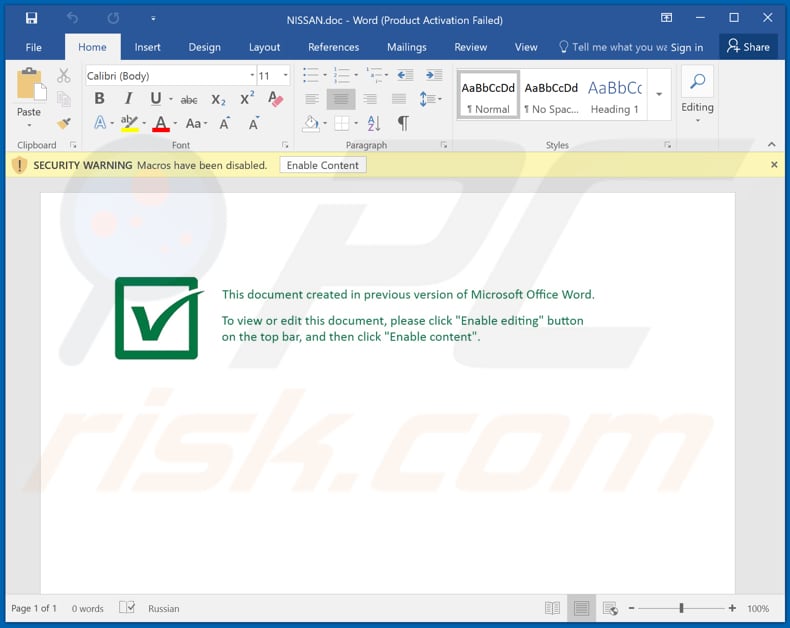
Nog een bijlage die Valak verspreidt ("files 04.28.2020.doc"):
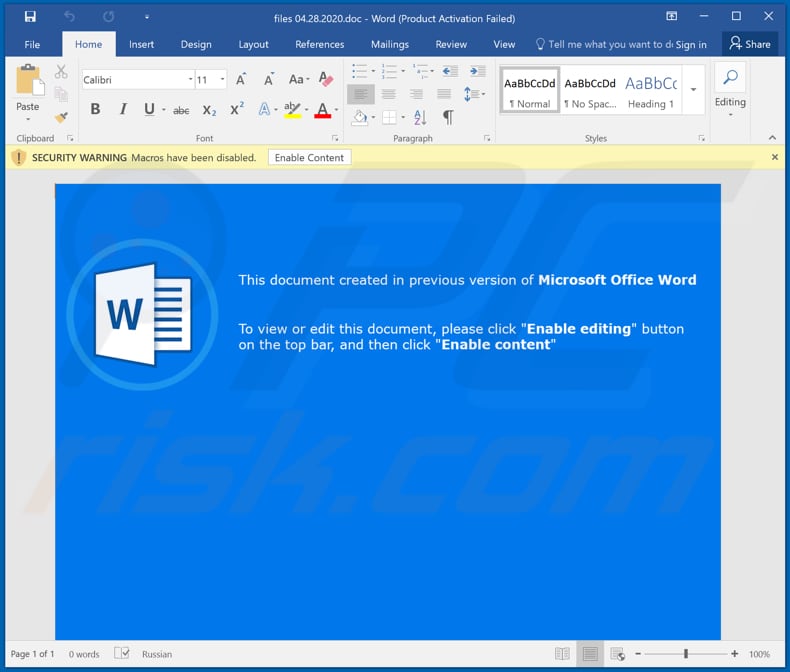
Kwaadaardig proces van Valak in Taakbeheer ("Treedid Evenin" maar de naam kan verschillen):
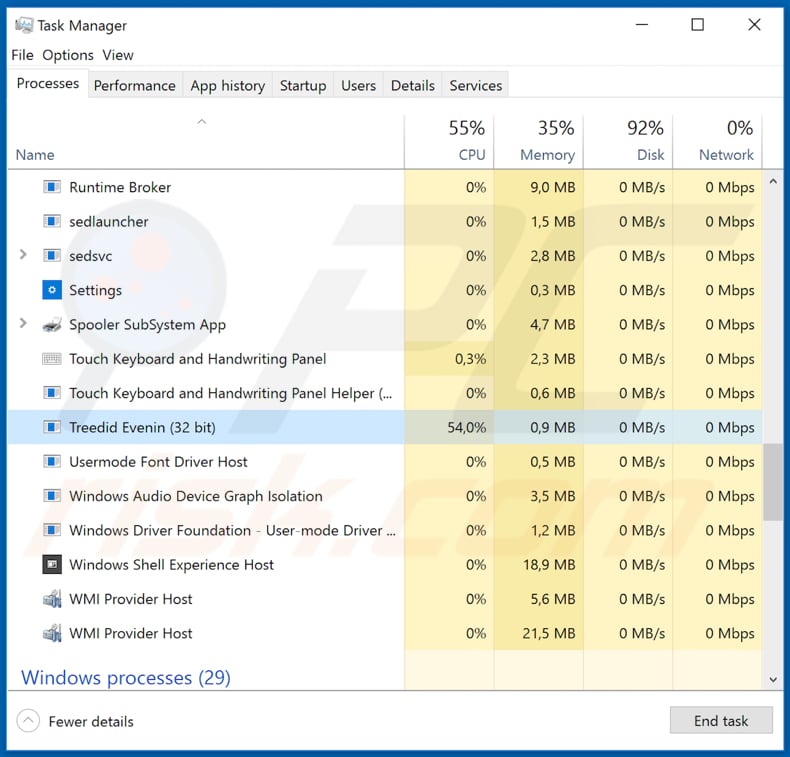
Onmiddellijke automatische malwareverwijdering:
Handmatig de dreiging verwijderen, kan een langdurig en ingewikkeld proces zijn dat geavanceerde computer vaardigheden vereist. Combo Cleaner is een professionele automatische malware verwijderaar die wordt aanbevolen om malware te verwijderen. Download het door op de onderstaande knop te klikken:
DOWNLOAD Combo CleanerDoor het downloaden van software op deze website verklaar je je akkoord met ons privacybeleid en onze algemene voorwaarden. Om het volledige product te kunnen gebruiken moet u een licentie van Combo Cleaner kopen. Beperkte proefperiode van 7 dagen beschikbaar. Combo Cleaner is eigendom van en wordt beheerd door RCS LT, het moederbedrijf van PCRisk.
Snelmenu:
- Wat is Valak?
- STAP 1. Handmatige verwijderen van de Valak malware.
- STAP 2. Controleer of uw computer virusvrij is.
Hoe malware handmatig verwijderen?
Handmatig verwijderen van malware is een gecompliceerde taak, meestal is het beter om antivirus- of antimalwareprogramma's dit automatisch te laten doen. Om deze malware te verwijderen, raden we aan Combo Cleaner Antivirus voor Windows te gebruiken. Als u malware handmatig wilt verwijderen, moet u eerst de naam kennen van de malware die u probeert te verwijderen. Hier een voorbeeld van een verdacht programma dat op de computer van de gebruiker wordt uitgevoerd:

Als u de lijst met programma's op uw computer hebt gecontroleerd, bijvoorbeeld met behulp van taakbeheer en een programma hebt geïdentificeerd dat er verdacht uitziet, gaat u verder met de volgende stappen:
 Download het programma Autoruns. Dit programma toont toepassingen die automatisch starten, register- en bestandssysteemlocaties:
Download het programma Autoruns. Dit programma toont toepassingen die automatisch starten, register- en bestandssysteemlocaties:

 Herstart uw computer in Veilige Modus:
Herstart uw computer in Veilige Modus:
Windows XP en Windows 7 gebruikers: Tijdens het opstartproces van je computer druk je verschillende keren op de F8 toets op je toetsenbord tot het Geavanceerde Opties menu van Windows verschijnt. Dan selecteer je Veilige Modus met netwerk uit de lijst en druk je op ENTER.

Video die toont hoe Windows 7 te starten in "Veilige Modus met Netwerk":
Windows 8 gebruikers: Ga naar het Windows 8 Start Scherm, typ Geavanceerd, in de zoekresultaten selecteer je Instellingen. Klik op geavanceerde startopties, in het geopende 'Algemene PC-instellingen' scherm selecteer je Geavanùceerde Opstart. Klik op de 'Nu herstarten'-knop. Je computer zal nu herstarten in het 'Geavanceerde Opstartopties menu'. Klik op de 'Probleemoplosser'-knop, klik dan op de 'Geavanceerde Opties'-knop. In het geavanceeerde opties scherm klik op 'Opstartinstellingen'. Klik op de 'Herstarten'-knop. Je PC zal nu herstarten naar het Opstart Instellingen scherm. Druk F5 om in Veilige Modus met netwerk te starten.

Video die toont hoe Windows 8 te starten in "Veilige Modus met Netwerk":
Windows 10 gebruikers: Klik op het Windows-logo en selecteer het Power-icoon. In het geopende menu klik je op herstarten terwijl je de Shift-knop ingedrukt houdt. In het 'Kies een optie'-scherm klik je op 'Problemen oplossen' en selecteer je de 'Geavanceerde opties'. In het 'Geavanceerde-opties menu selecteer je opstartinstellingen en klik je op de 'Herstarten'-knop. In het volgende scherm moet je op de F5-knop drukken. Zo zal je besturingssysteem in veilige modus met netwerk herstart worden.

Video die toont hoe Windows 10 te starten in "Veilige Modus met Netwerk":
 Pak het archiefbestand uit en voer het bestand Autoruns.exe uit.
Pak het archiefbestand uit en voer het bestand Autoruns.exe uit.

 Klik in de Autoruns-applicatie bovenaan op "Opties" en verwijder de vinkjes bij "Hide Empty Locations" en "Hide Windows Entries". Na deze procedure klikt u op het pictogram "Refresh".
Klik in de Autoruns-applicatie bovenaan op "Opties" en verwijder de vinkjes bij "Hide Empty Locations" en "Hide Windows Entries". Na deze procedure klikt u op het pictogram "Refresh".

 Controleer de lijst van de Autoruns-applicatie en zoek het malwarebestand uit dat u wilt verwijderen.
Controleer de lijst van de Autoruns-applicatie en zoek het malwarebestand uit dat u wilt verwijderen.
Schrijf het volledige pad en de naam op. Merk op dat sommige malware de procesnamen verbergt onder legitieme Windows-procesnamen. In dit stadium is het erg belangrijk om te voorkomen dat systeembestanden worden verwijderd. Nadat u het verdachte programma hebt gevonden dat u wilt verwijderen, klikt u met de rechtermuisknop op de naam en kiest u 'Delete'.

Nadat u de malware hebt verwijderd via de Autoruns-applicatie (dit zorgt ervoor dat de malware niet automatisch wordt uitgevoerd bij de volgende opstart van het systeem), moet u de malwarenaam op uw computer zoeken. Zorg dat u verborgen mappen en bestanden inschakelt voordat u doorgaat. Als u het bestand van de malware vindt, verwijder het dan.

Start uw computer opnieuw op in normale modus. Door deze stappen te volgen, kunt u eventuele malware van uw computer verwijderen. Merk op dat voor het handmatig verwijderen van malware een grondige computerkennis noodzakelijk is. Het wordt daarom aanbevolen om de verwijdering van malware over te laten aan antivirus- en antimalwareprogramma's. Deze stappen werken mogelijk niet met geavanceerde malware-infecties. Zoals altijd is het beter om besmettingen te voorkomen dan achteraf malware te moeten verwijderen. Om ervoor te zorgen dat uw computer veilig blijft, moet u steeds de meest recente updates van het besturingssysteem installeren en antivirussoftware gebruiken.
Om zeker te zijn dat uw computer vrij is van malware-infecties, raden we u aan deze te scannen met Combo Cleaner Antivirus voor Windows.
Delen:

Tomas Meskauskas
Deskundig beveiligingsonderzoeker, professioneel malware-analist
Ik ben gepassioneerd door computerbeveiliging en -technologie. Ik ben al meer dan 10 jaar werkzaam in verschillende bedrijven die op zoek zijn naar oplossingen voor computertechnische problemen en internetbeveiliging. Ik werk sinds 2010 als auteur en redacteur voor PCrisk. Volg mij op Twitter en LinkedIn om op de hoogte te blijven van de nieuwste online beveiligingsrisico's.
Het beveiligingsportaal PCrisk wordt aangeboden door het bedrijf RCS LT.
Gecombineerde krachten van beveiligingsonderzoekers helpen computergebruikers voorlichten over de nieuwste online beveiligingsrisico's. Meer informatie over het bedrijf RCS LT.
Onze richtlijnen voor het verwijderen van malware zijn gratis. Als u ons echter wilt steunen, kunt u ons een donatie sturen.
DonerenHet beveiligingsportaal PCrisk wordt aangeboden door het bedrijf RCS LT.
Gecombineerde krachten van beveiligingsonderzoekers helpen computergebruikers voorlichten over de nieuwste online beveiligingsrisico's. Meer informatie over het bedrijf RCS LT.
Onze richtlijnen voor het verwijderen van malware zijn gratis. Als u ons echter wilt steunen, kunt u ons een donatie sturen.
Doneren
▼ Toon discussie